本教程中,我们利用photoshop将一张普通的照片处理为一个摄像头实景显示的真实效果,教程很简单,喜欢的朋友一起来做吧。
最终效果

1.首先你要打开“房间”的图片,图片分辨率不需要很大,800*600是最好的,命名这个图层为“室”。选择“滤镜>镜头矫正”点击“自定”,来制作照片的凸起效果,如下图设置
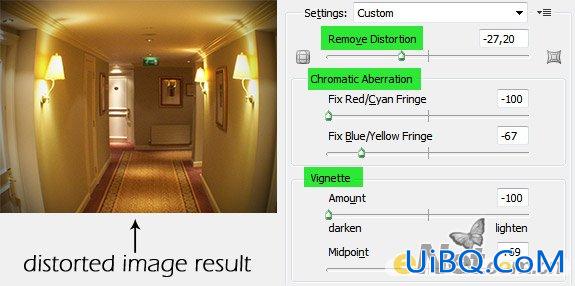
2.下面我们使用渐变映射来改变颜色,大多数摄像头记录的是黑白色彩。选择图层面板下方的&
优艾设计网_PS高级技巧ldquo;创建新的填充或调整图层“选择”渐变映射“,设置颜色黑到#EEF3E7。
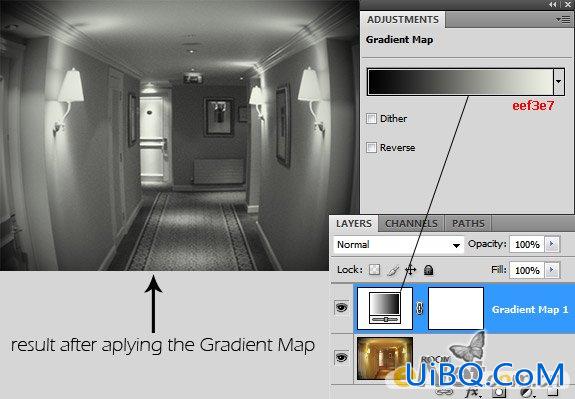
3.我们要为图像添加一些杂色。新建一个图层命名为“杂点“,选择“滤镜>渲染>云彩“。在选择”滤镜>像素化>铜板雕刻“并在类型里选择”精细点“。改变这个层的混合模式为”柔光“,将不透明度设置成20%,你现在又个不错的杂点效果,但还不是很真实。选择”滤镜>模糊>高斯模糊“设置半径为1像素。选择”滤镜>锐化>USM锐化“,半径1.3像素。
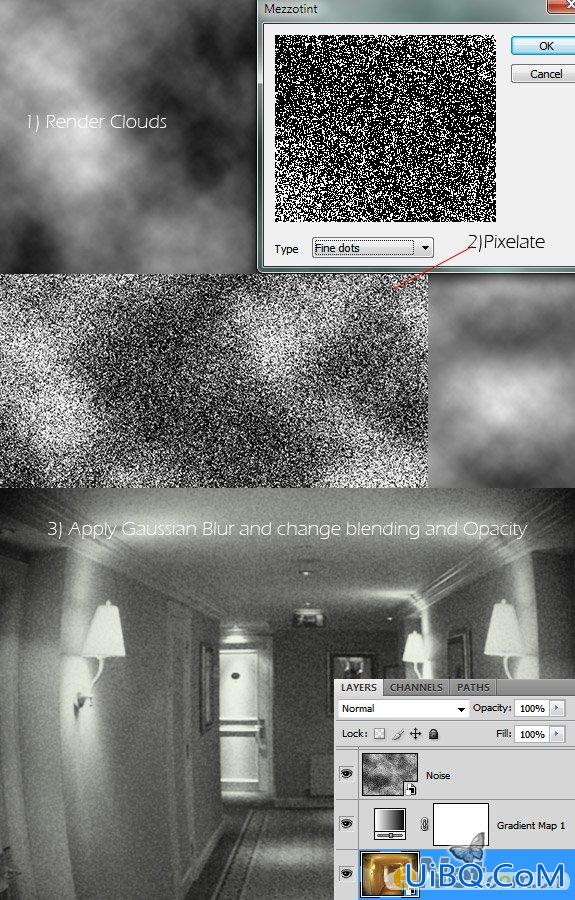

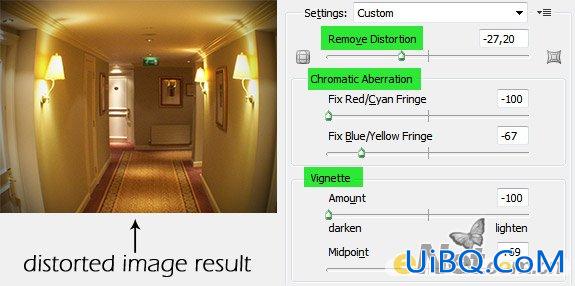
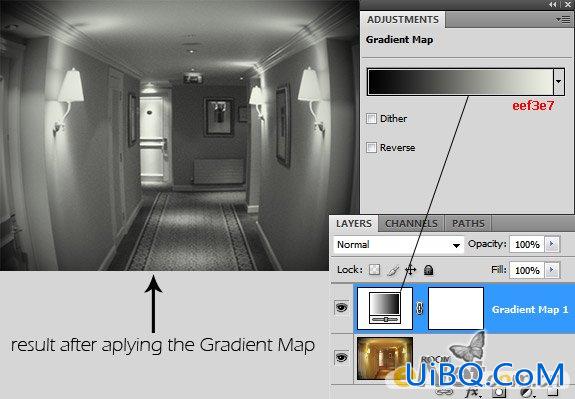
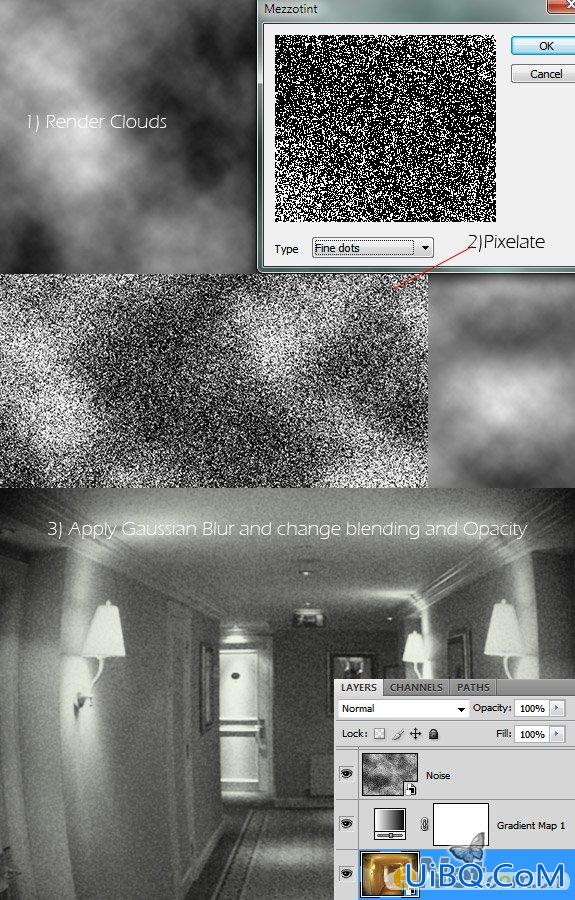

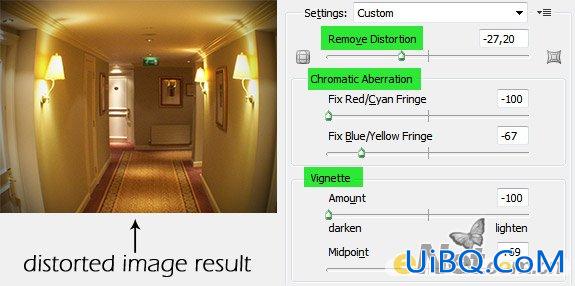
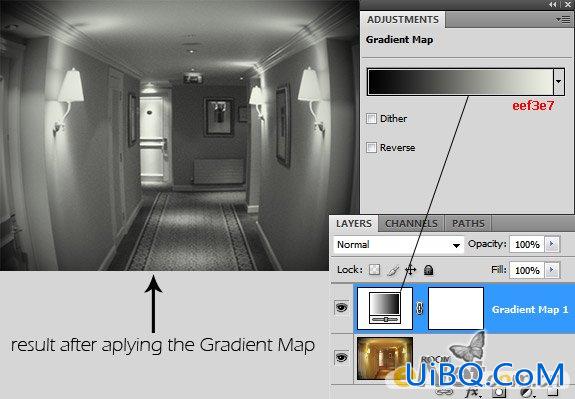
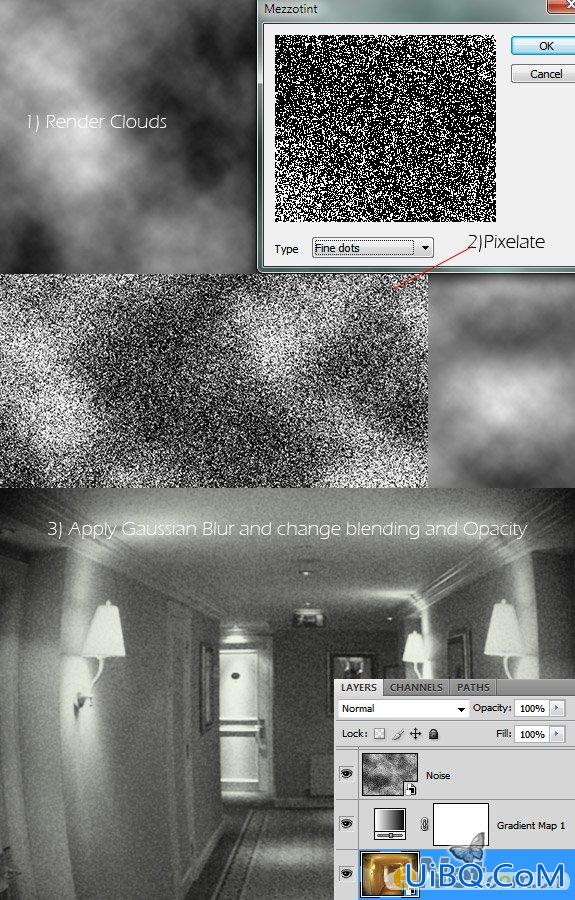
精彩评论